W tym samouczku pokażę ci, jak w Excelu łatwo i szybko wymieniać wiersze i kolumny w tabeli. Bez względu na to, czy chcesz zmienić strukturę tabeli czy zmienić układ danych, za pomocą prostego triku możesz dokonać pożądanych zmian, nie tracąc dużo czasu na ręczne kopiowanie i wklejanie. Ta technika pomoże ci osiągnąć bardziej efektywne wyniki w swojej pracy w Excelu.
Najważniejsze wnioski
- Możesz użyć funkcji „Transponuj”, aby zamienić wiersze na kolumny i odwrotnie.
- Formatowanie może być dostosowane do nowego układu.
- Excel oferuje wiele opcji do szybkiego wizualizowania wyników i prezentowania statystyk.
Instrukcja krok po kroku
Najpierw musisz skopiować dane, które chcesz transponować. Zaznacz odpowiednie komórki w tabeli.
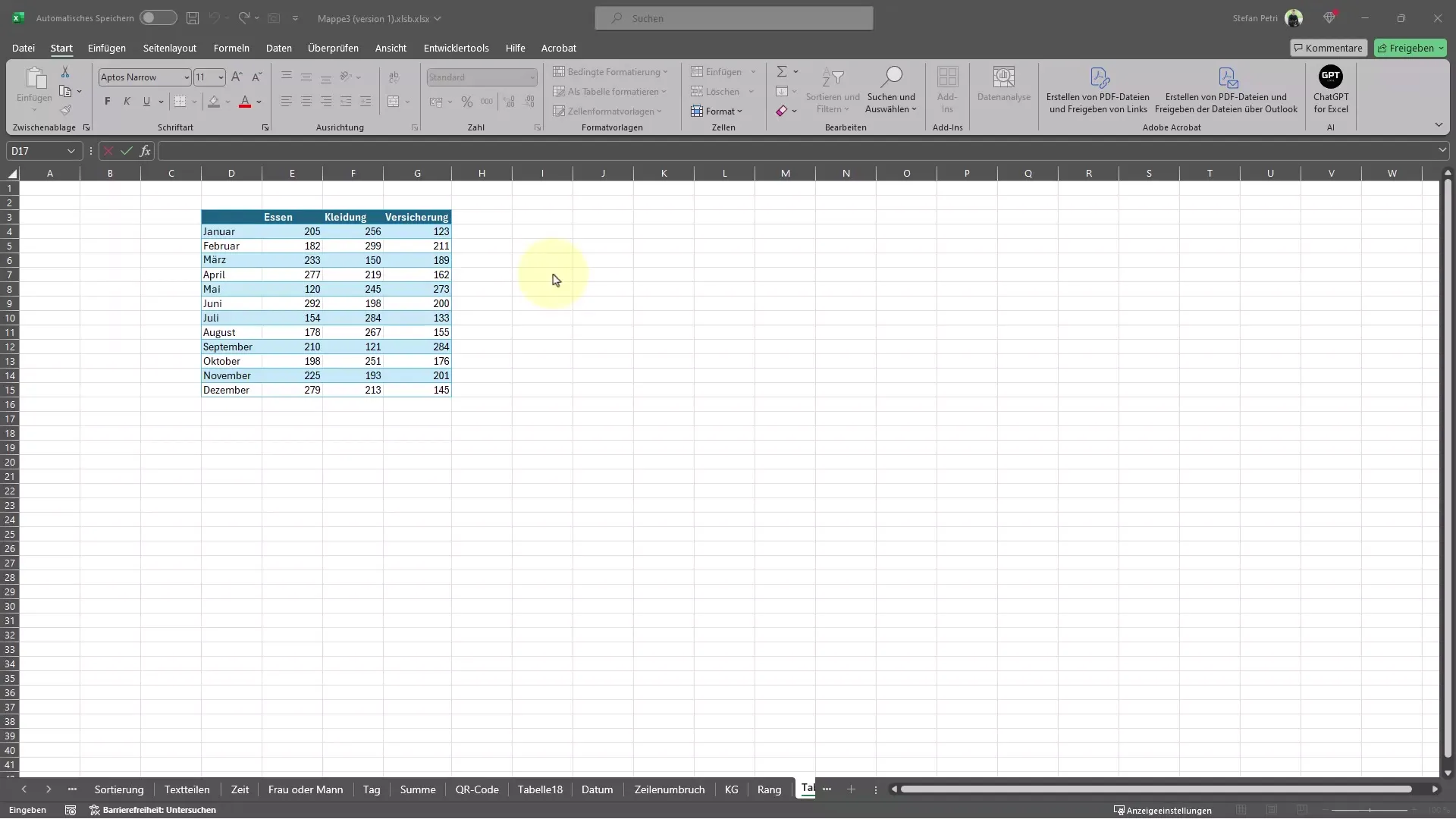
Po zaznaczeniu komórek skopiuj je za pomocą skrótu klawiszowego Ctrl + C. Działa to jak zwykle i kopiowanie danych do schowka.
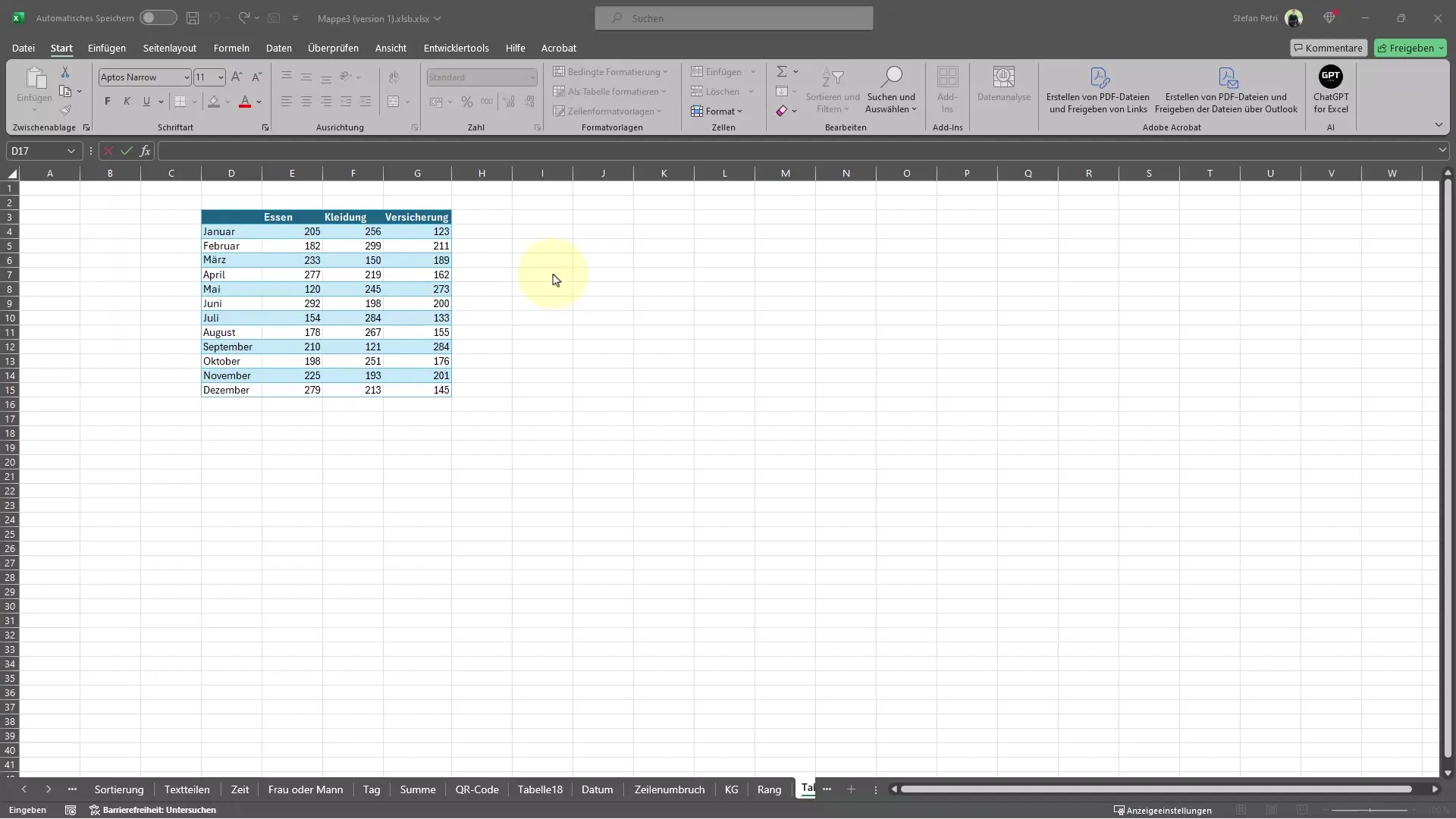
Następnie przejdź do obszaru, gdzie chcesz wkleić transponowane dane. Kliknij w komórkę, w której chcesz umieścić pierwszą transponowaną komórkę.
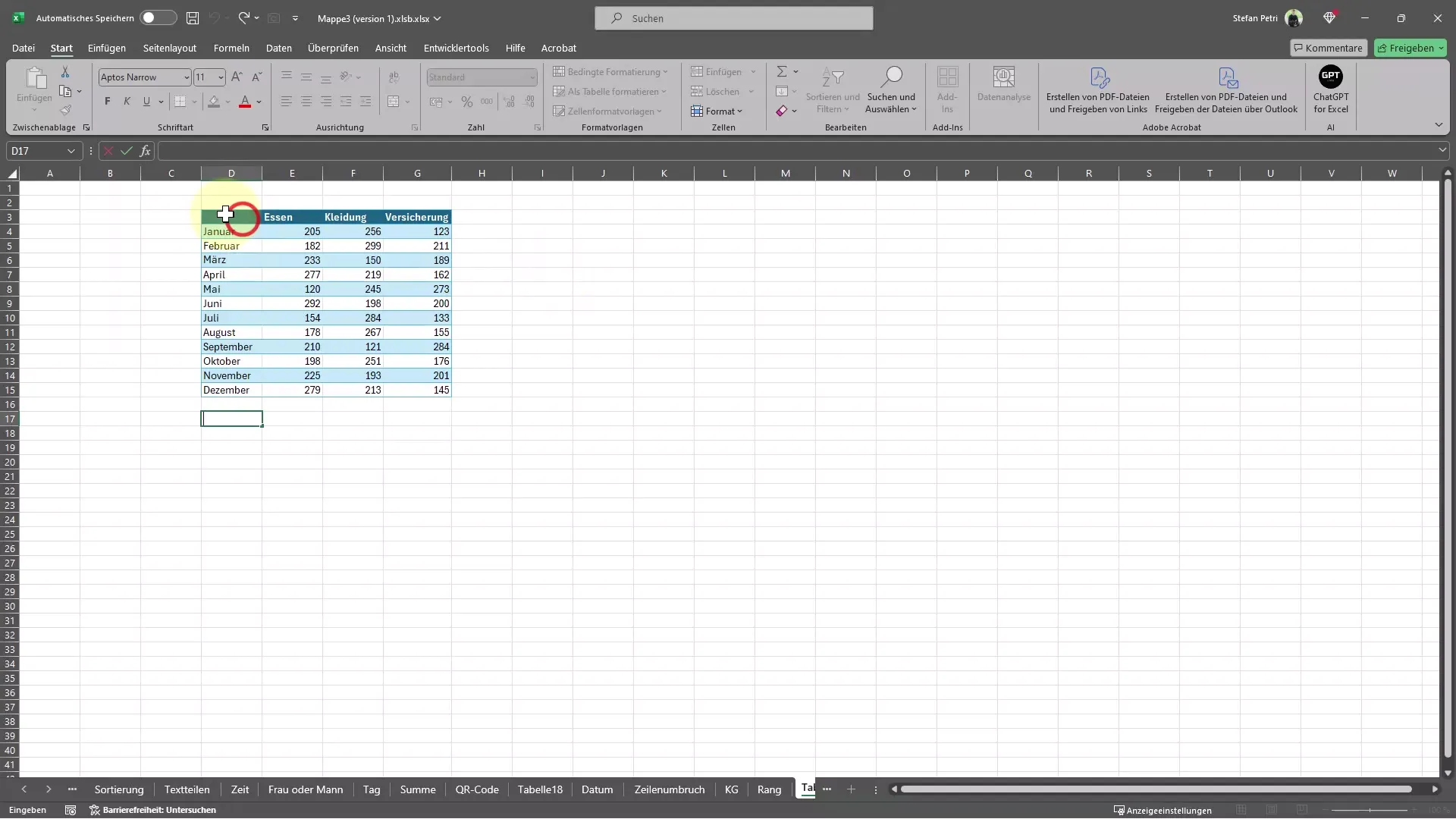
Teraz zaznaczam wszystko:

Aby wkleić skopiowane dane transponowane, ponownie użyj skrótu klawiszowego Ctrl + V. Dane zostaną wklejone, jednak w standardowej opcji, która nie jest transponowana. Aby wybrać opcję transponowania, przejdź do małego symbolu, który pojawi się po wklejeniu danych. Kliknij go, aby wyświetlić różne opcje wklejania.
Jedną z opcji jest „Transponowanie”. Po jej wybraniu Excel zamieni raz skopiowane wiersze teraz na kolumny.
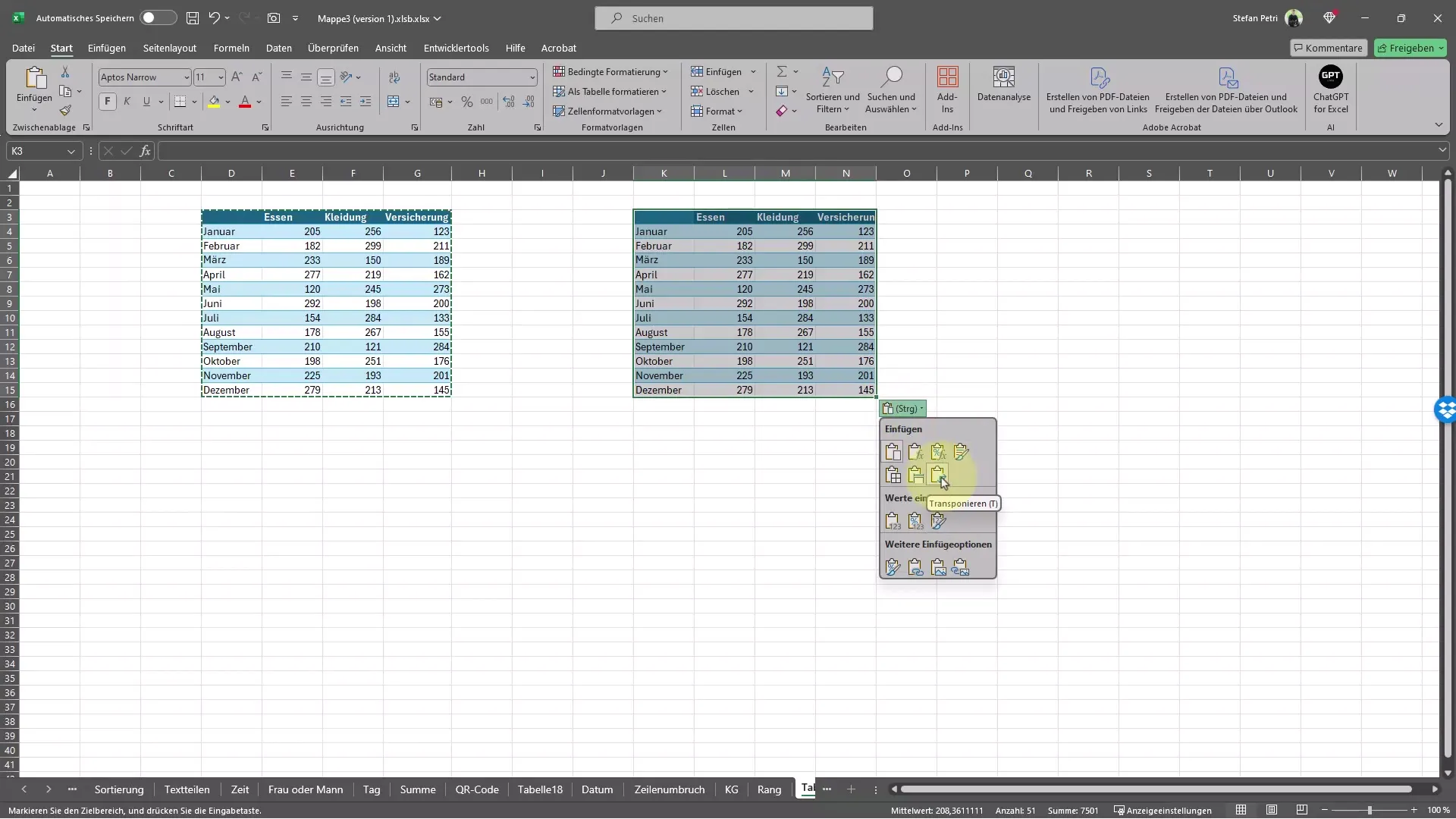
Zobaczysz, że teraz Excel prezentuje dane w taki sposób, że oryginalne wiersze są teraz rozmieszczone w kolumnach, a każdy oryginalny wiersz tworzy oddzielną kolumnę.
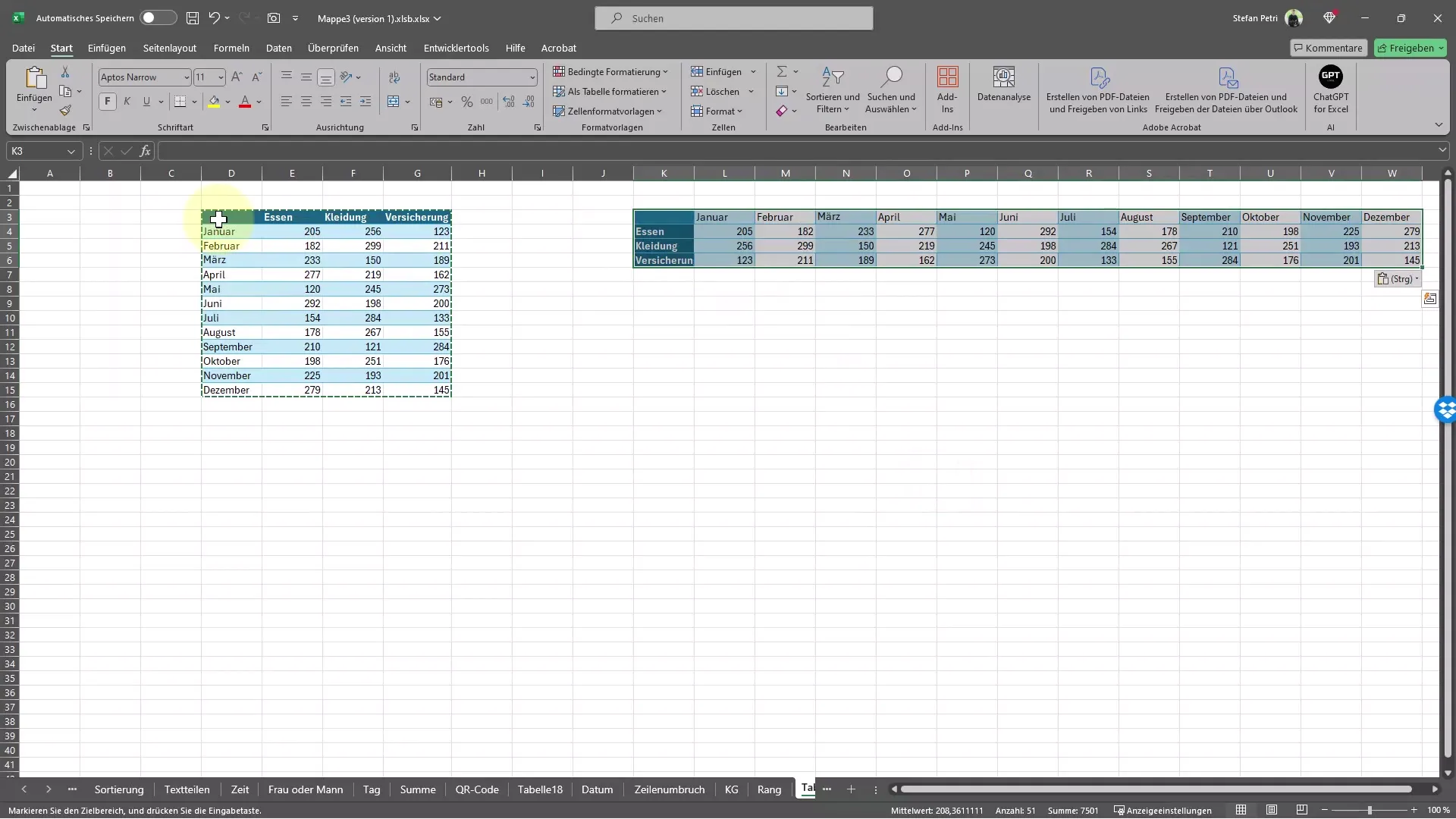
Teraz możesz dostosować formatowanie nowych kolumn według swoich preferencji. Masz elastyczność w zmianie kolorów, czcionek i innych formatowań.
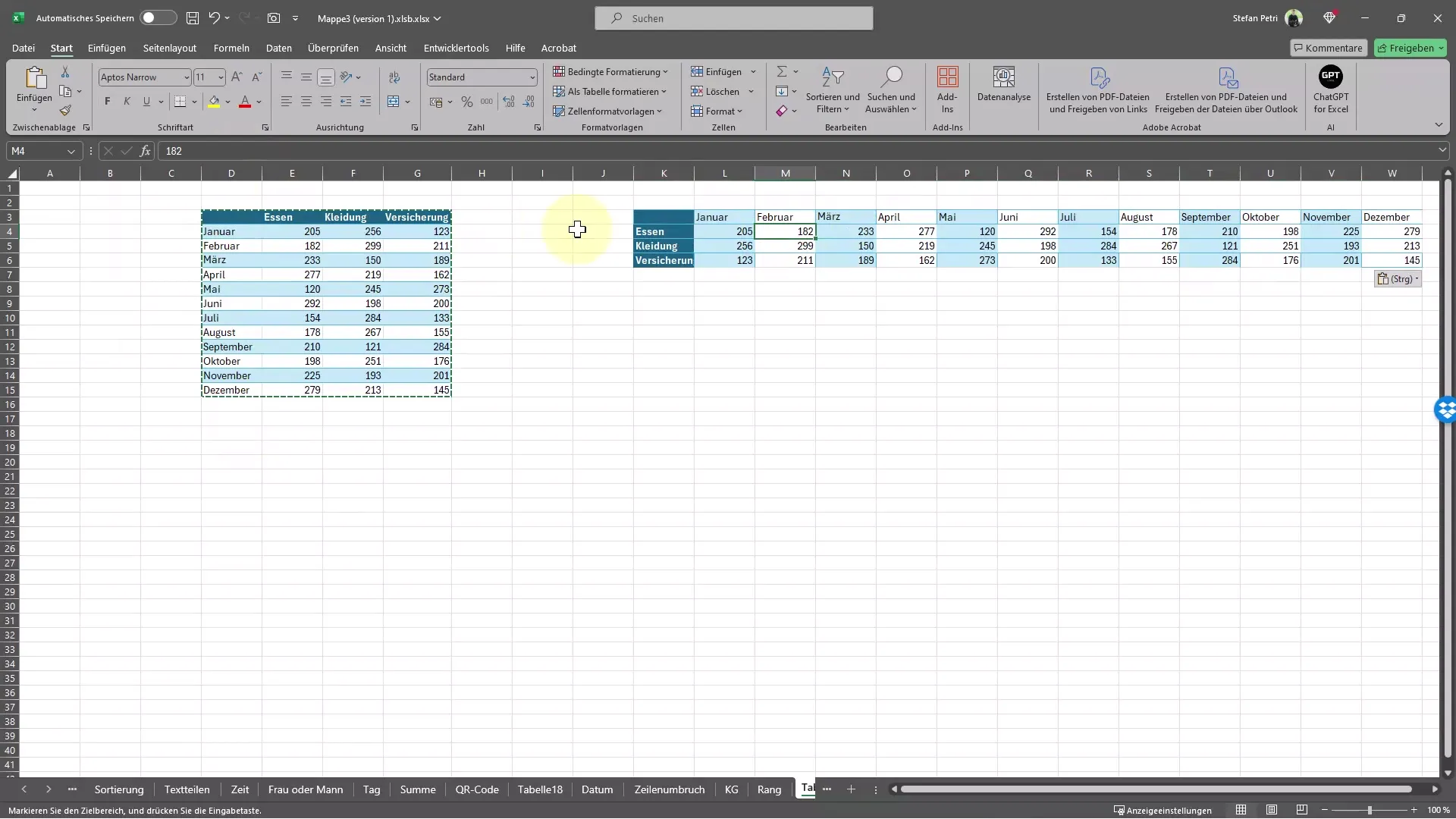
Excel oferuje także dodatkowe możliwości, na przykład tworzenie wykresów lub grafik na podstawie danych. Jeśli chcesz na przykład dodać wykres do wizualizacji danych, możesz to zrobić bezpośrednio po transponowaniu.
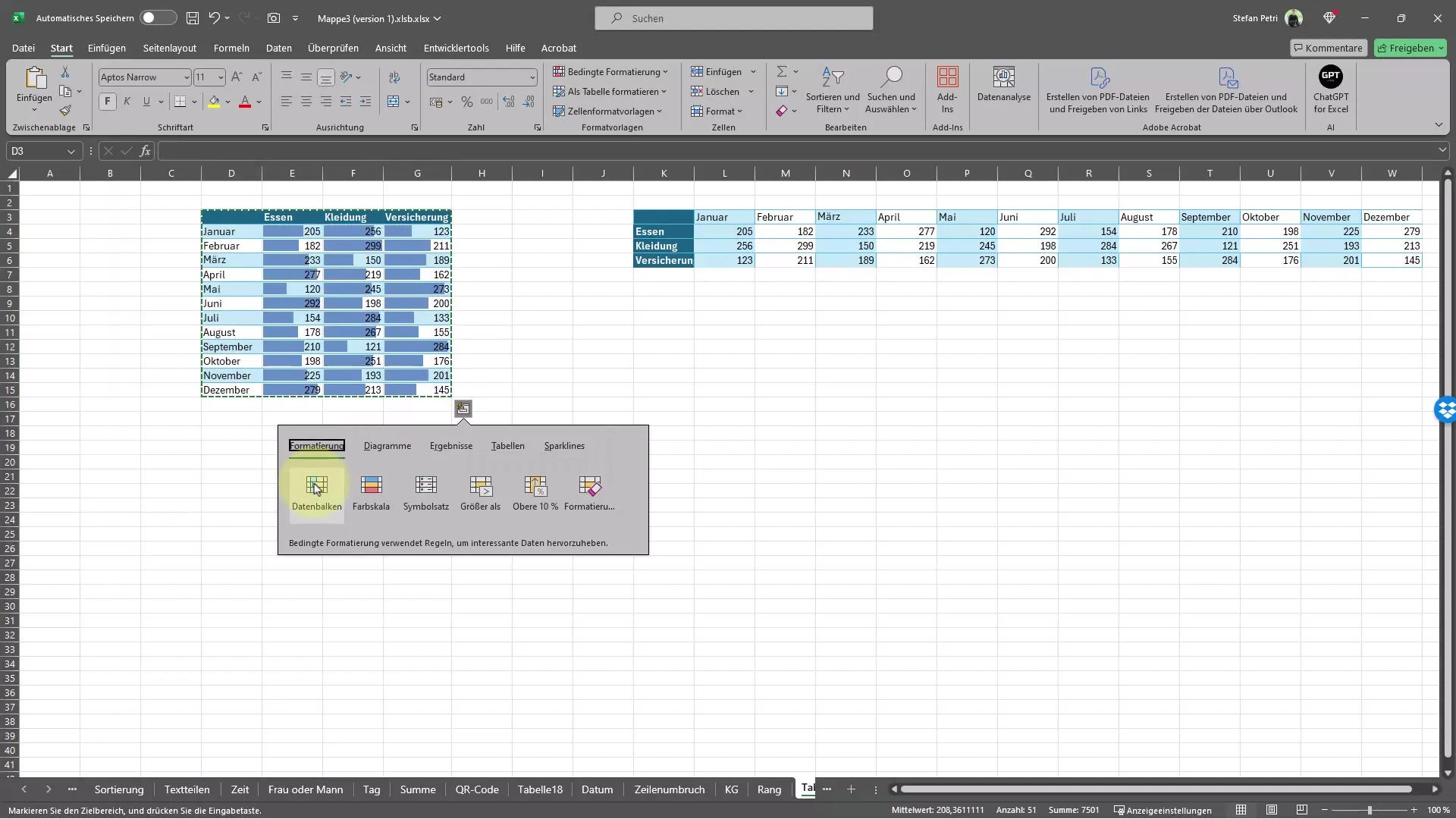
Ponadto możesz stosować funkcje, takie jak sumy lub średnie, bezpośrednio w nowym układzie, bez konieczności ręcznych obliczeń. To znacznie zwiększa Twoją efektywność.
Rekomenduję wypróbowanie tej metody i odkrycie różnych opcji w programie Excel. Dzięki temu możesz maksymalnie wykorzystać korzyści z oprogramowania.
Podsumowanie
Z funkcją „Transponując” w Excelu możesz łatwo wymieniać wiersze i kolumny. Opisane kroki przeprowadzą Cię przez proces i pomogą szybko zmienić strukturę tabel, nie tracąc cennego czasu. Poeksperymentuj z opcjami formatowania i zaawansowanymi funkcjami Excela, aby w pełni wykorzystać potencjał swoich danych!
Najczęściej zadawane pytania
Jak można skopiować dane w Excelu?Możesz skopiować dane w Excelu, zaznaczając odpowiednie komórki i używając skrótu klawiszowego Ctrl + C.
Jak wstawić dane transponowane?Wybierz komórkę, do której chcesz wstawić dane, i kliknij opcję wklejania „Transponuj” po wklejeniu danych.
Czy mogę zmienić formatowanie nowych kolumn?Tak, możesz w każdej chwili dostosować formatowanie, w tym kolory i czcionki.
Co mogę zrobić po transponowaniu kolumn?Możesz tworzyć wykresy, stosować funkcje czy wprowadzać inne dostosowania do analizy danych.


